
William Charles
0
3905
256
Nazywanie Preview na Macu ukrytym klejnotem jest trochę niedopowiedzeniem. Podobnie jak wiele standardowych aplikacji Apple Twój Mac ma wbudowane narzędzia do tych 10 codziennych zadań Twój Mac ma wbudowane narzędzia do tych 10 codziennych zadań Chcesz dyktować notatki, wyszukiwać słowa i łączyć pliki PDF? Twój komputer Mac ma wbudowane narzędzia do wykonywania tych zadań i nie tylko! , wydaje się, że nie ma w tym nic specjalnego, gdy używasz go po raz pierwszy do wyświetlenia obrazu lub pliku PDF.
Zwróć trochę więcej uwagi, eksploruj menu, odsłoń pasek narzędzi znaczników, a przekonasz się, że Preview to wilk w owczej skórze. Jest to niepozorna aplikacja, która może wykonać zadanie kilku niezależnych narzędzi. Czas zapoznać się z tym cichym ninja.
1. Otwórz dokumenty, pliki PDF, obrazy, Photoshop, RAW i więcej
Preview for Mac to wszechstronna aplikacja do przeglądania różnego rodzaju treści. Ogromna liczba formatów plików, które można otworzyć do podglądu, jest zaskakująca.
Masz plik PowerPoint, który chcesz po prostu zobaczyć? Nie pobieraj pakietu Office 7 najlepszych darmowych alternatyw Microsoft Office dla komputerów Mac 7 najlepszych darmowych Microsoft Office alternatyw dla komputerów Mac Szukasz darmowej alternatywy Microsoft Office dla komputerów Mac? Sprawdź te świetne zamienniki, których możesz używać bez żadnych kosztów. . Kliknij prawym przyciskiem myszy, otwórz w podglądzie. Otworzy się w tym przyjemnym, łatwo przewijalnym interfejsie. To samo dotyczy dokumentów Word. Możesz nawet przeglądać pliki Photoshopa i Illustratora w Podglądzie.
I oczywiście podgląd może współpracować z wieloma plikami obrazów. Pomiędzy formatami PNG, JPEG, BMP, RAW i GIF jesteś dobrze chroniony.
2. Szybka konwersja plików
Podgląd plików nie tylko z formatów wymienionych powyżej, ale nawet pomoże przekonwertować plik na inny format. Możesz więc między innymi otworzyć plik Illustrator 15 Bezpłatne alternatywy dla Adobe Lightroom, Illustrator i Photoshop 15 Darmowe alternatywy dla Adobe Lightroom, Illustrator i Photoshop Czy chcesz otrzymać Adobe Photoshop, Lightroom lub Illustrator za darmo? Oto niektóre z najlepszych alternatyw Creative Cloud. w Podglądzie i wyeksportuj go jako plik PNG, bez potrzeby korzystania z aplikacji Illustrator.
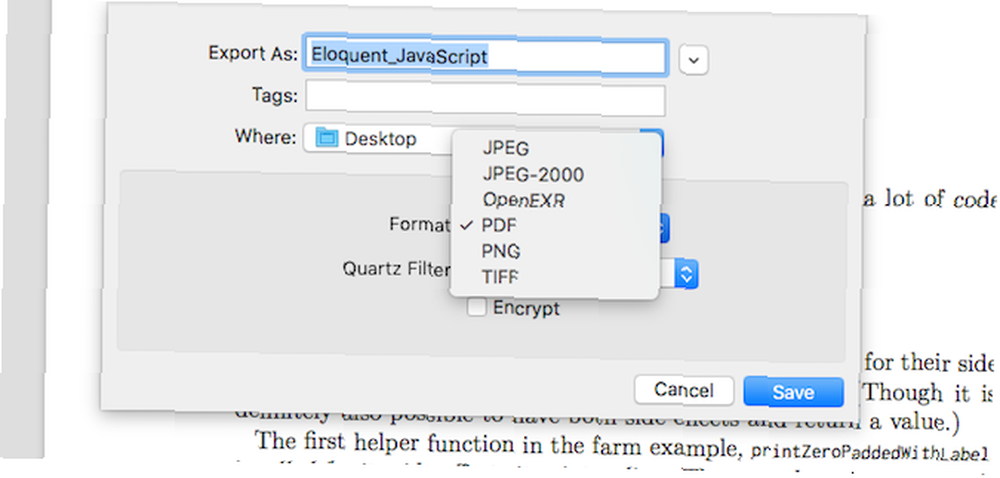
Najprawdopodobniej najczęściej korzystasz z podglądu w postaci konwersji plików do iz formatu PDF. Otwórz odpowiedni plik, wybierz Eksport z Plik menu, wybierz format i naciśnij Zapisać.
3. Utwórz nowy obraz ze schowka
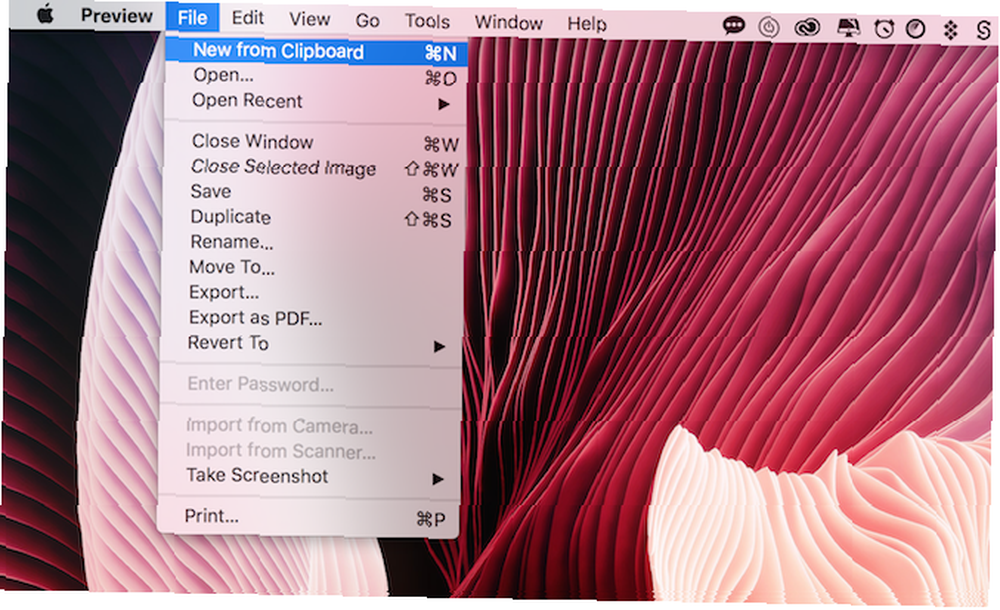
Jeśli oglądasz obraz w podglądzie lub innej aplikacji i chcesz wyeksportować część aplikacji do nowego obrazu (bez przycinania tego obrazu), podgląd jest tutaj, aby Ci pomóc. Wybierz część obrazu i skopiuj ją.
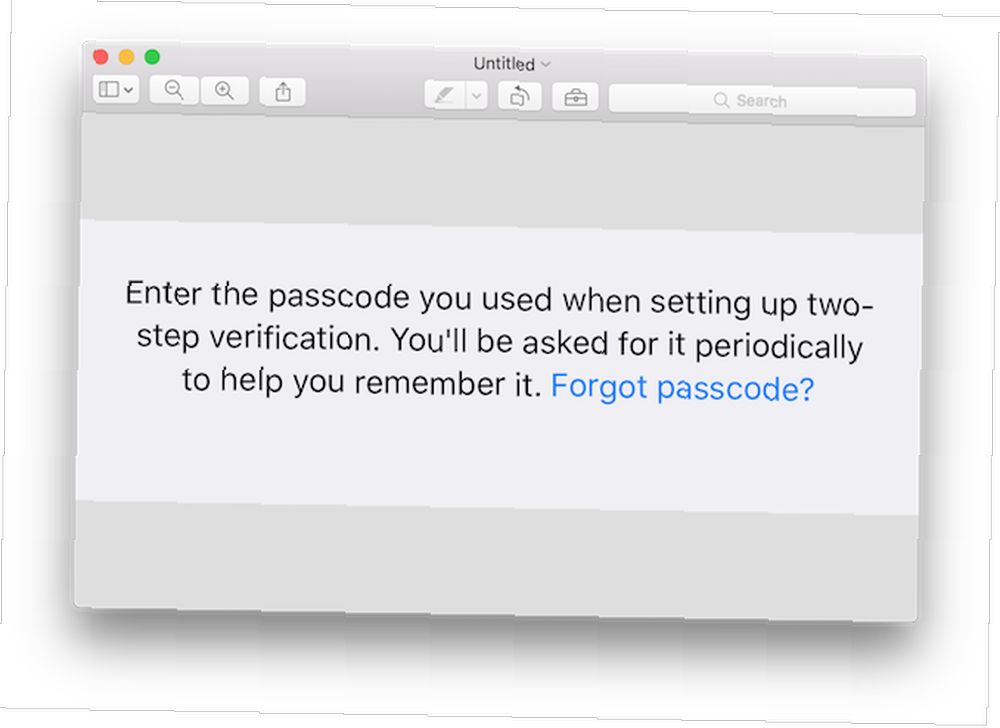
Następnie w Podglądzie użyj skrótu klawiaturowego Cmd + N aby utworzyć nowy obraz ze schowka. Spowoduje to utworzenie nowego pliku bez tytułu z tylko wklejoną częścią obrazu.
4. Uzyskaj metadane obrazu
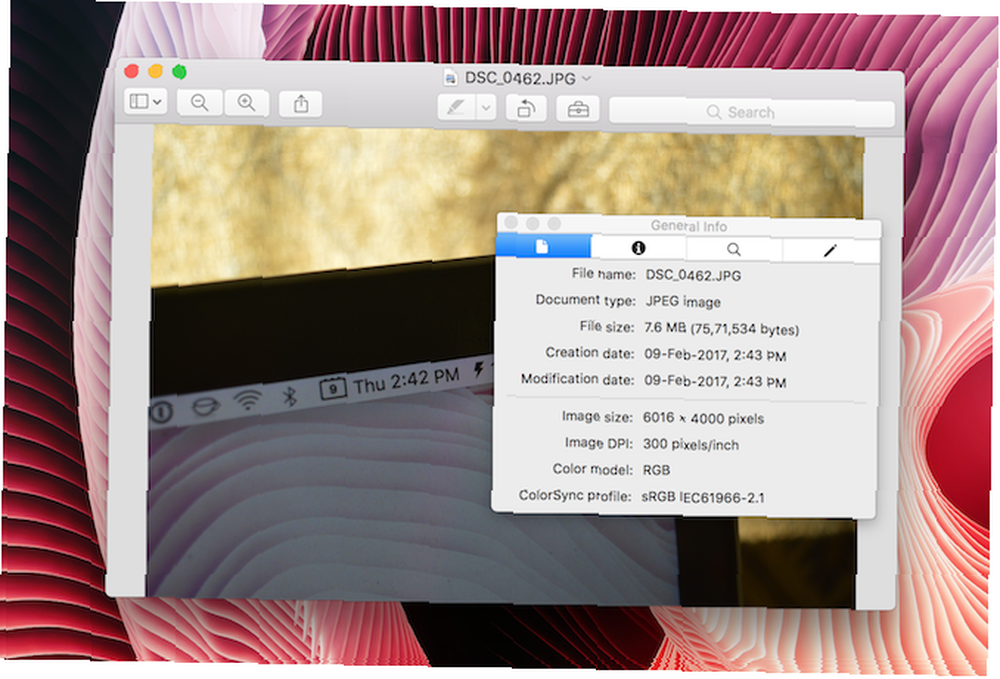
Wbudowane narzędzie podglądu Inspector poda informacje o metadanych dla wybranego obrazu. Szybko dowiesz się o rozdzielczości obrazu, formacie, rozmiarze, modelu kolorów i innych. Iść do Przybory > Pokaż inspektora lub użyj skrótu klawiaturowego Cmd + I wychowywać to.
5. Podpisuj dokumenty
Zadziwiające jest, ile dokumentów nadal wymaga “prawdziwe życie” podpis Czy możesz elektronicznie podpisywać dokumenty i powinieneś? Czy możesz elektronicznie podpisywać dokumenty i powinieneś? Być może słyszałeś, jak twoi doświadczeni technicznie znajomi stosują zarówno podpis elektroniczny, jak i podpis cyfrowy. Może nawet słyszałeś, że są używane zamiennie. Powinieneś jednak wiedzieć, że to nie to samo. W rzeczywistości,… . Zamiast wydrukować dokument, podpisać go, a następnie zeskanować ponownie, wystarczy użyć Podglądu, aby się zalogować. Podgląd ma fajną funkcję, w której używasz gładzika do tworzenia “real” podpis, który następnie zapisze i wstawi w dowolnym miejscu.
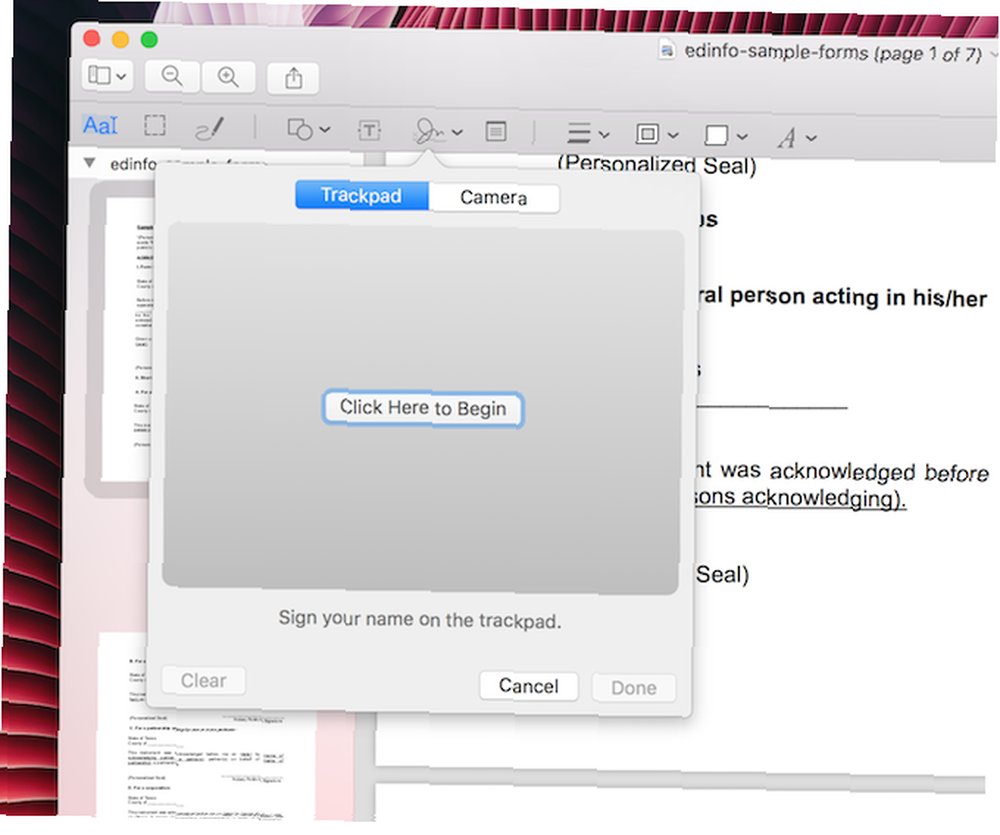
Kliknij ikonę znaczników (taką, która wygląda jak teczka), a następnie kliknij ikonę podpisu. Otrzymasz opcję utworzenia podpisu za pomocą gładzika lub zeskanowania go za pomocą aparatu (zalecam użycie opcji aparatu, jest o wiele dokładniejszy). Po zapisaniu możesz go ponownie użyć.
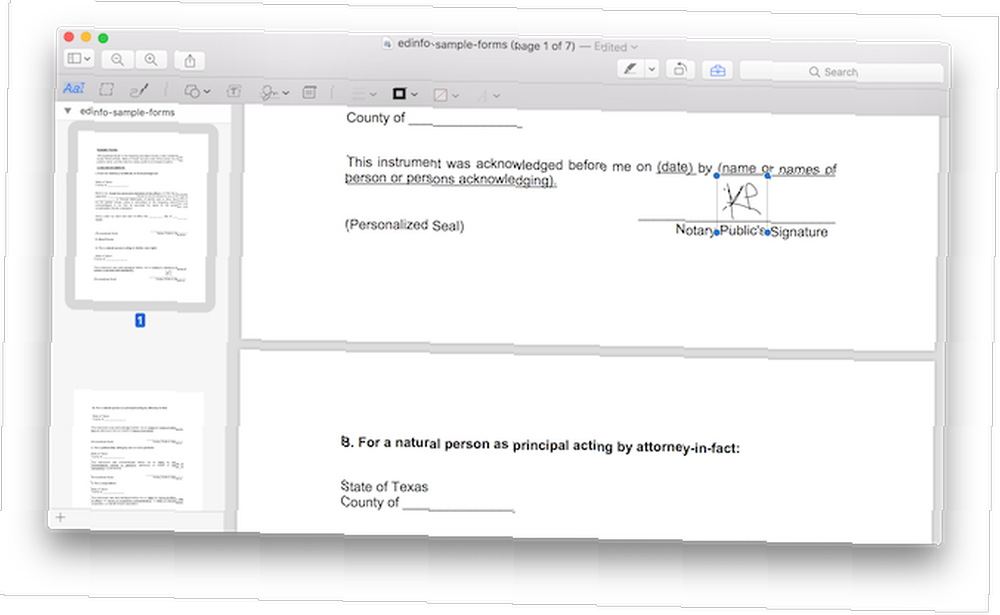
Po wybraniu znaku zostanie on upuszczony w dokumencie. Możesz go przenosić i zmieniać jego rozmiar. Na koniec wyeksportuj go jako plik PDF zamiast zapisywać, aby podpisana wersja była innym plikiem PDF.
6. Podstawowa edycja obrazu
Preview to jedyna aplikacja do edycji obrazów, której potrzebuję, jeśli chodzi o podstawową manipulację obrazem. W sekcji Znaczniki znajdziesz opcje przycinania i zmiany rozmiaru obrazu.
7. Dostosuj kolor lub automatycznie poprawiaj obraz
Lubię korzystać z narzędzi do edycji zdjęć w aplikacji Photos. 7 funkcji, które pokochasz, gdy przełączysz się na Maca. 7 funkcji, które pokochasz, kiedy przełączysz się na Maca. Byłem tym facetem, który przewrócił oczami na użytkowników MacBooka, a potem ugryzłem się w kulę i kupiłem komputer iMac . . Ale zwykle włożenie i wyjęcie zdjęcia z aplikacji Zdjęcia jest dużym problemem. Funkcja Dopasuj kolor w podglądzie robi to samo bez kłopotów.
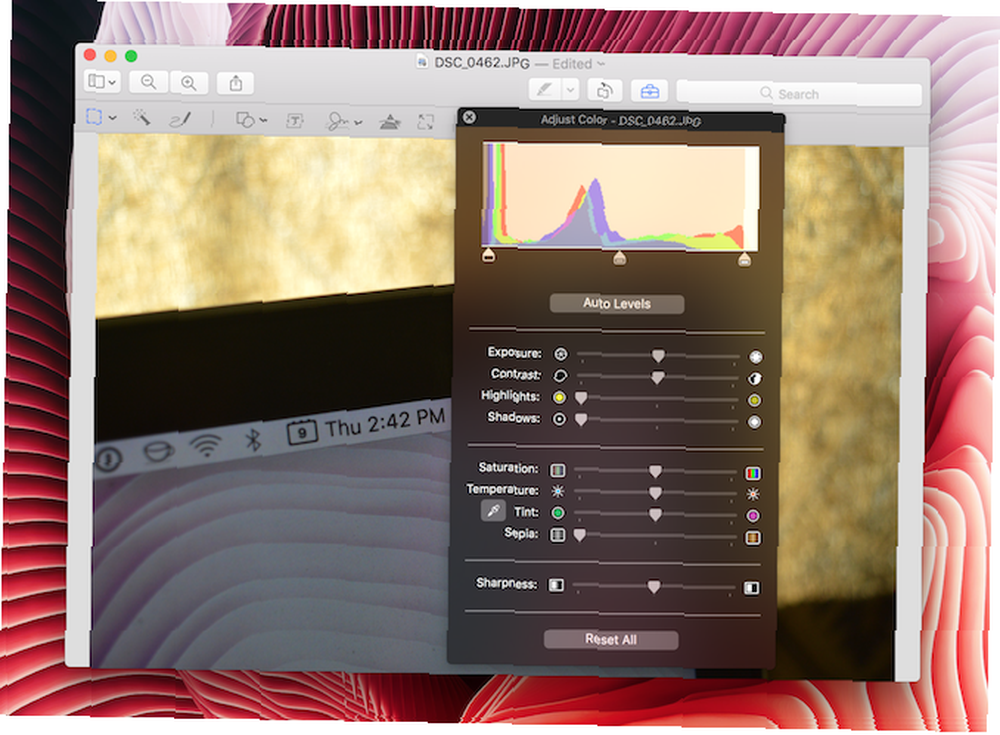
Kliknij ikonę znaczników, a następnie kliknij Dostosuj kolor Ikona. Otrzymasz teraz opcję dostosowania ekspozycji, kontrastu, nasycenia i innych parametrów. Możesz także bezpośrednio dostosować wszystkie poziomy.
Moją ulubioną opcją jest po prostu kliknięcie Automatyczne poziomy i dba o wszystko samodzielnie. Ta funkcja jest podobna do Auto Enhance aplikacji Zdjęcia.
8. Eksportuj pojedyncze strony z plików PDF i GIF
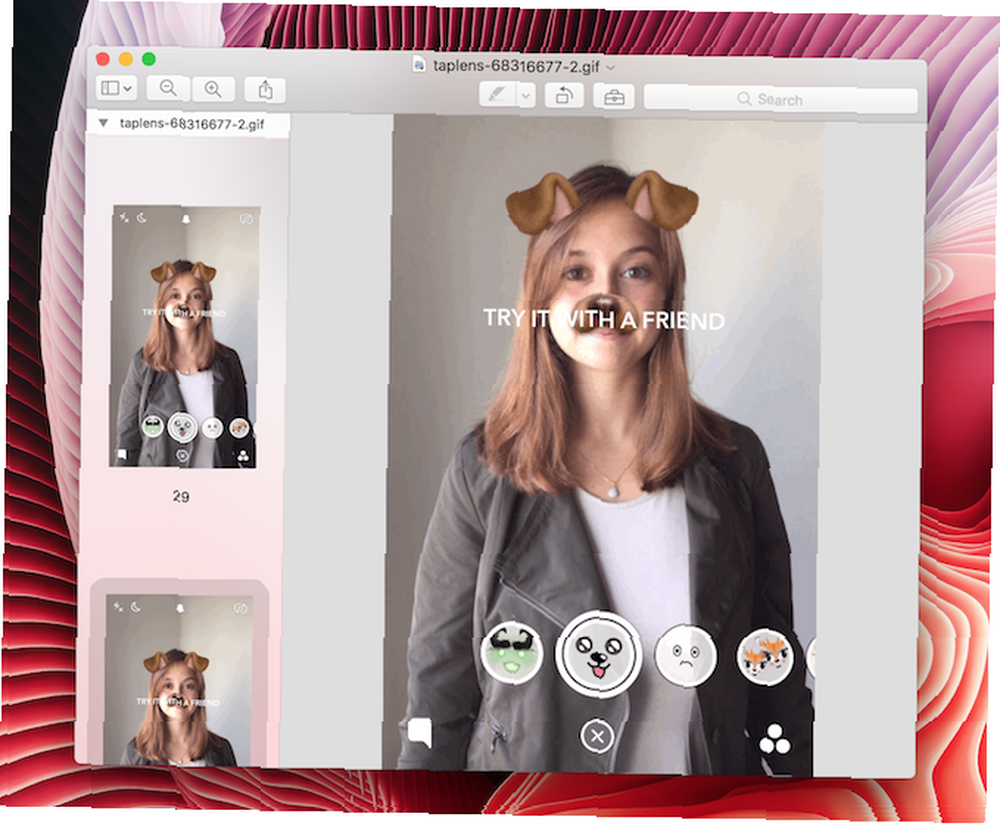
Jednym z dziwniejszych przypadków użycia podglądu, przynajmniej dla mnie, musi być jego funkcja wyodrębniania GIF. To znaczy, to nawet nie jest funkcja. Podobnie jak pliki PDF, pliki GIF otwierają się jako lista wszystkich obrazów, osobno. I podobnie jak plik PDF, możesz wybrać stronę z lewego paska bocznego, wybierz Eksport z Plik menu i wyeksportuj pojedynczą klatkę jako plik PNG lub JPEG.
Dla mnie jest to bardzo przydatne, ponieważ mogę wyodrębnić ważne ramki z pliku GIF stworzonego przez kogoś dla interfejsu aplikacji.
8. Dodaj i scal pliki PDF
Edytory PDF są ogólnie mylące. Co sprawia, że uważam, że Preview jest wykonana z czystej magii.
Chcesz usunąć stronę? Wybierz podgląd miniatury strony z paska bocznego, naciśnij przycisk Usuń i zniknął. Aby uzyskać lepszy widok wszystkich stron, kliknij Widok > Formularz kontaktowy.
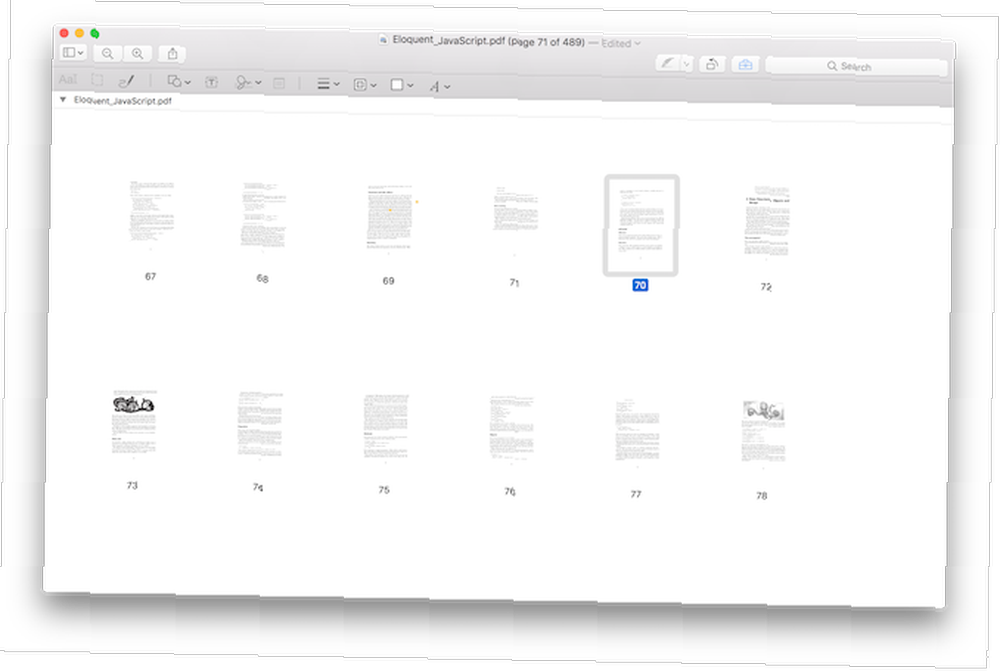
Aby wstawić stronę, kliknij Edytować > Wstawić. Następnie wybierz plik lub pustą stronę.
Chcesz przenieść stronę? Kliknij i przeciągnij go tam, gdzie chcesz. Możesz także przeciągnąć stronę z innego pliku PDF. Preview jest w rzeczywistości bardzo wydajnym edytorem PDF, o używaniu go do łączenia, dzielenia, edytowania i konwertowania dokumentów Jak tworzyć, scalać, dzielić i oznaczać dokumenty PDF na komputerze Mac Jak tworzyć, scalać, dzielić i zaznaczać dokumenty PDF na komputerze Mac Don nie płacisz za oprogramowanie PDF! Konwertuj dokumenty, scalaj lub dziel pliki PDF oraz dodawaj adnotacje i podpisuj formularze za darmo na komputerze Mac. .
9. Adnotacje, wyróżnienia, dodawanie notatek do obrazów i plików PDF
Możesz także uzyskać podstawowe adnotacje dotyczące obrazów i plików PDF w wersji zapoznawczej. Preview może zaprzeczyć potrzebie specjalistycznej aplikacji PDF To dlatego nie potrzebujesz Adobe Reader To dlatego nie potrzebujesz Adobe Reader Adobe Reader jest rozdęty, powolny i stanowi zobowiązanie. Krótko mówiąc, nie jest to konieczne. Czy w ogóle potrzebujesz czytnika plików PDF? Pokazujemy, jak otwierać pliki PDF bez programu Adobe Reader. . Możesz wyróżniać tekst przy użyciu różnych kolorów, robić notatki i adnotować pliki PDF dość łatwo.
Kliknij ikonę znaczników, aby rozpocząć. Kliknij T. ikona, aby wstawić pole tekstowe i kliknij ikonę kształtów, aby uzyskać wybór kształtów, takich jak prostokąt, okrąg i inne. Tak, masz również narzędzie strzałek, które precyzyjnie wskazuje rzeczy.
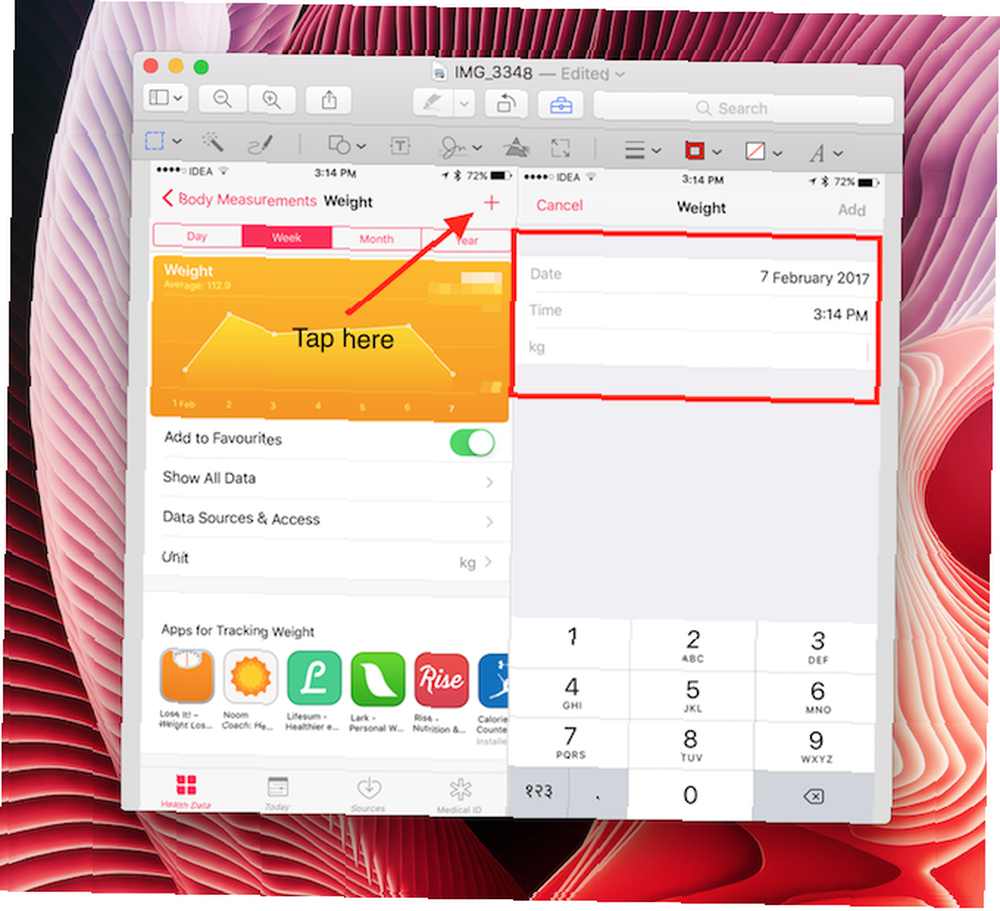
Po wpisaniu tekstu możesz zmienić typ, kolor i rozmiar. Możesz także ręcznie zmienić rozmiar kształtu.
Jeśli masz plik PDF z zaznaczanym tekstem, kliknij go prawym przyciskiem myszy. Teraz wybierz kolor, który zostanie podświetlony. Stąd możesz również podkreślić i przekreślić tekst.

Aby dodać notatki do pliku PDF, kliknij przycisk Notatka na pasku narzędzi znaczników. Pojawi się pływający blok, po którym można się poruszać. Możesz zmienić tło i edytować je w dowolnym momencie.
10. Ustaw przezroczyste tło obrazu
Podgląd może pomóc usunąć tło z obrazu. Działa to najlepiej na obrazie, którego tło jest głównie białe. Kliknij ikonę teczki, a następnie wybierz ikonę kropkowanego prostokąta. Z rozwijanego menu wybierz Instant Alpha.
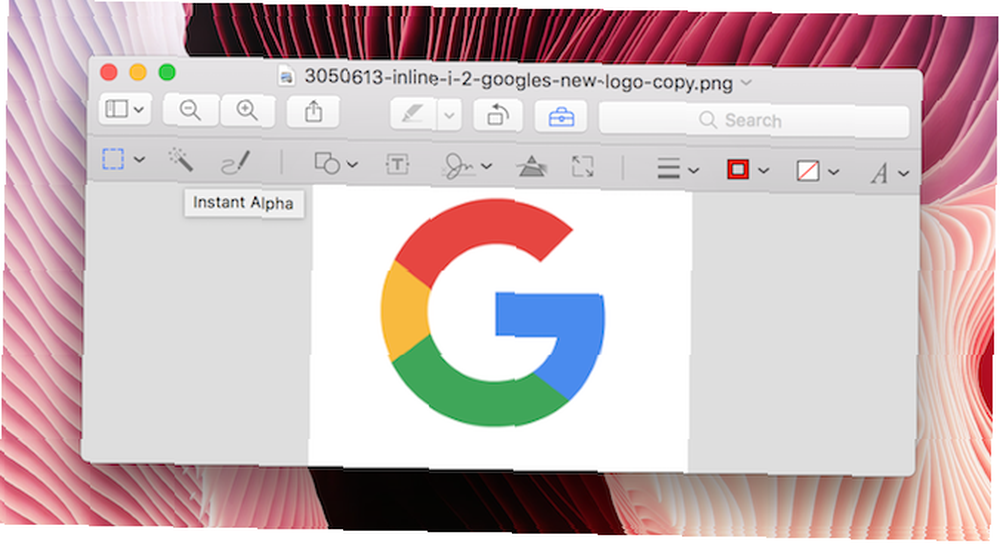
Teraz przeciągnij kursor nad białą częścią obrazu. Aplikacja wybierze obraz i zmieni kolor na czerwony. Kliknij Usuń, a zniknie (musisz przekonwertować obraz do formatu PDF, jeśli jeszcze nie jest).
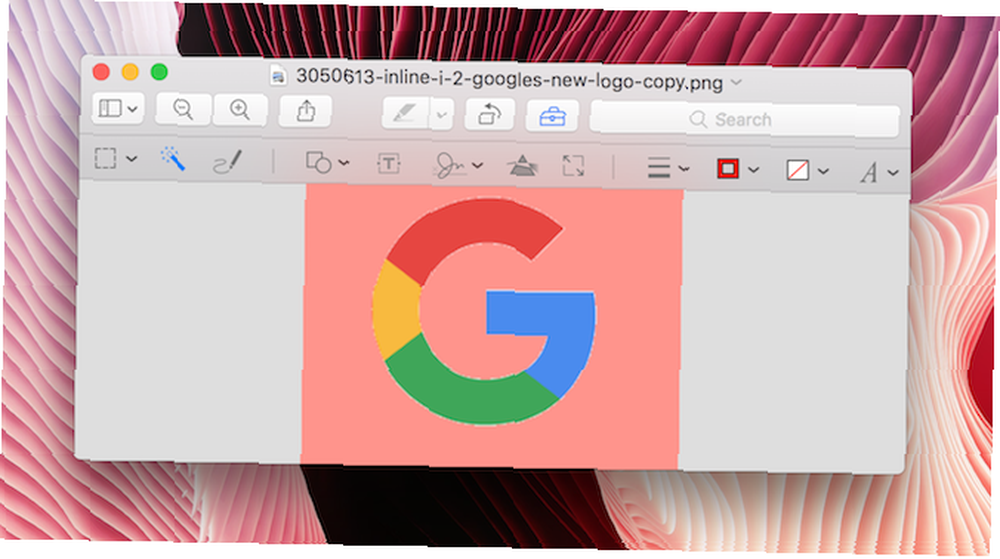
Chociaż funkcja ta w żaden sposób nie zastępuje doskonałych narzędzi do usuwania tła Photoshopa, ta funkcja służy jako szybki sposób na usunięcie białego tła w rzeczach takich jak obrazy logo.
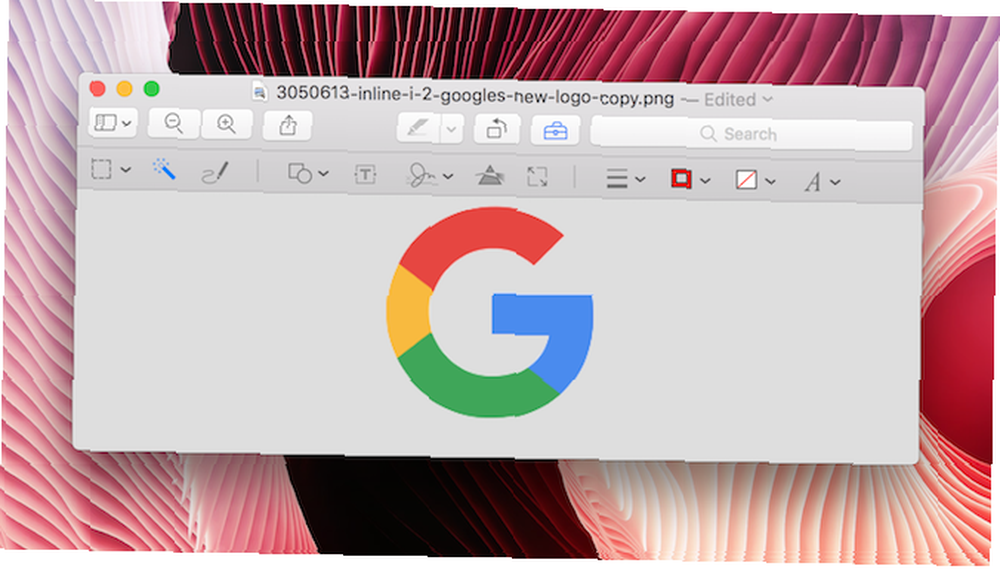
Bonus: Wypełnij formularze
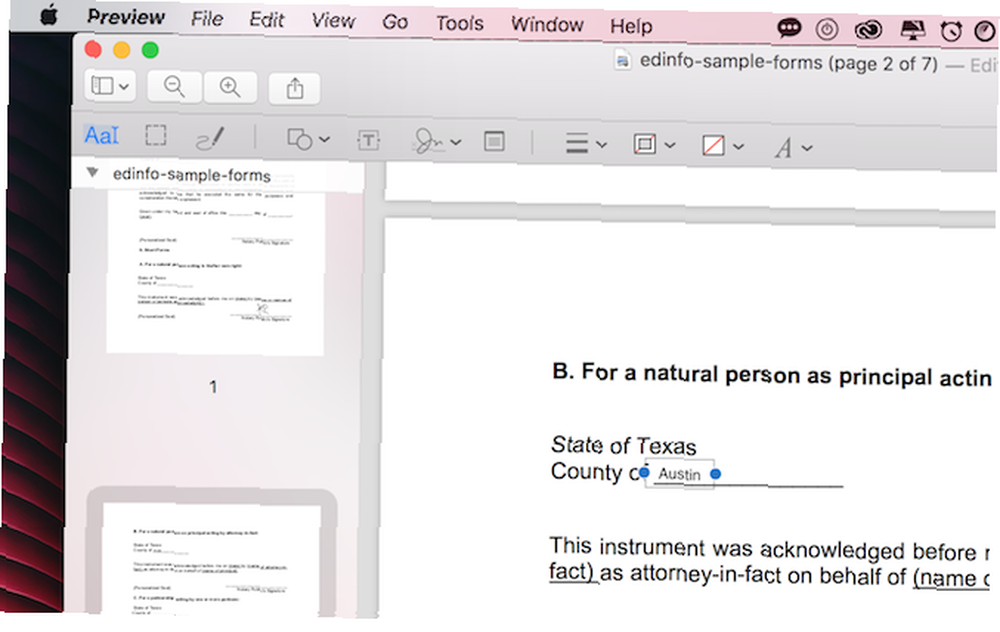
Podgląd jest wystarczająco inteligentny, aby rozpoznać puste miejsca, nawet jeśli plik PDF nie jest zaprojektowany jako formularz. Po rozpoznaniu kliknij puste obszary, a pojawi się puste pole tekstowe. Wpisz tekst, a pole tekstowe pozostanie wierne spacji. Musisz jednak ręcznie zmienić czcionkę, rozmiar i kolor tekstu, aby dopasować go do reszty formularza.
Zapowiedź: wielki obywatel Maca
Będąc wbudowaną aplikacją, Preview robi to, co powinna robić każda dobra aplikacja. Obsługuje widok podzielony, ma tryb udostępniania, dobrze działa z przeciąganiem i upuszczaniem oraz ma funkcję wyszukiwania, która pozwala szybko przeszukiwać tekst w plikach PDF.
Jakie są twoje ulubione ukryte klejnoty, jeśli chodzi o komputer Mac? Czy intensywnie korzystasz z aplikacji Mail? Lub iTunes? Podziel się z nami w komentarzach poniżej.











